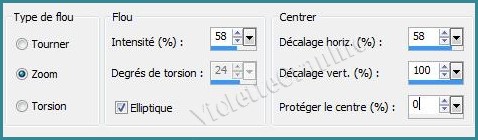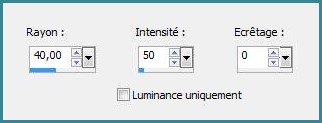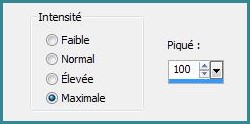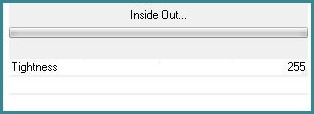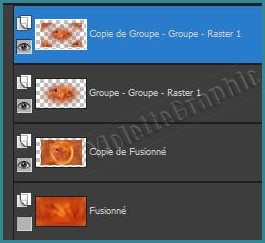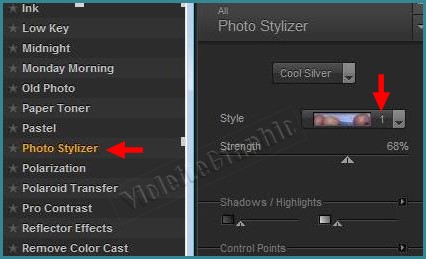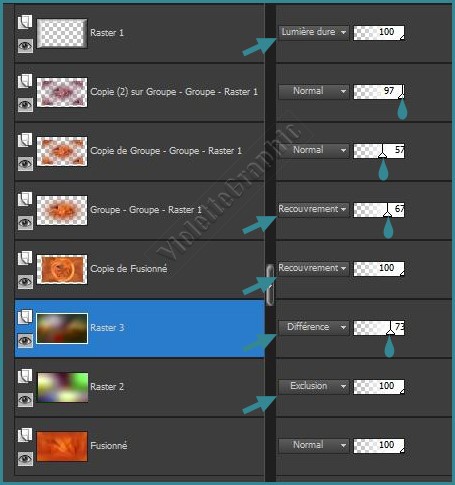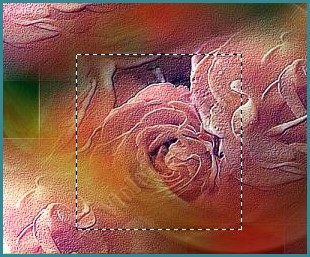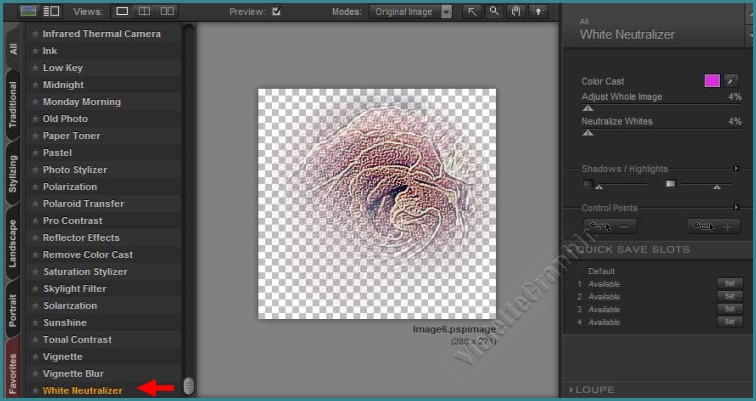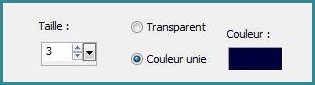|
Les Tutoriels Traduits de Lica_Cida avec son aimable autorisation *** Merci Lica_Cida de m'avoir accordé l'exclusivité de ces traductions *** ***
Ces traductions m'appartiennent *** *** Tag Roses for a Lady *** Ce tutoriel a été réalisé dans PSP X5 mais peut être effectué dans les autres versions PSP *** Matériel nécessaire pour effectuer ce tutoriel:
Tubes:
TalaNat_Ledi-138-22-06-2013
TalaNat-Vaze-33-11-23-2013
rosa vermelha
Fichiers: Background : backlcroses /colorido_rb2/ colorida4-rb
Preset éclairage / Preset_Lights_lcroses ( Placer dans le dossier
Paramètres par défaut de Corel PaintShop Pro )
Masques : 20\20
Marca
D'água
Effets de PSP
*** Filtres : ICI
FMTT/ Blend Emboss
FFG_V/ Inside Out
Xero/Porcelain
Nik Software/ Color EfexPro
3.0
*** Matériel :*** Les tubes sont offerts à usage personnel Vous n'avez pas la permission de placer ces tubes sur un autre site sans la permission du créateur ***
*** ** Ouvrir les tubes , les dupliquer et fermer les originaux
1 - Ouvrir le fichier backlcroses.pspimage de 1024 x 600 pixels Ouvrir les calques ** Calques/Fusionner les calques visibles
2 - Calques/Dupliquer Fermer le calque Copie du fusionné
**Activer le calque du fusionné Réglages/Flou/Flou radial réglages suivants :
**Calques/Dupliquer Image/Renverser horizontalement ( Miroir) Mode de calque: Lumière douce **Calques/Fusionner le calque du dessous
**Effets/Filtre Personnalisé/Emboss_03 Appliquer un seconde fois
**Réglages/Netteté/Masque flou réglages suivants :
3 - Fermer le calque fusionné Activer le calque Copie du fusionné ** Réglages/Ajouter du bruit/Correction de l'Artefact JPEG : maximale/ 100
**Effets/FM Tile Tools /Blend Emboss par défaut **Edition/Copier
4 - Effets /Filter Factory Gallery V / Inside Out réglages suivants :
Image/Redimensionner à 80%/décocher " Redimensionner tous les calques"
5 - Sélection/Sélectionner Tout Sélection/Flottante Sélection/Statique
**Calques/Nouveau calque Edition/Coller dans la sélection Sélection/Ne rien sélectionner
6 - Calques/Charger/Enregistrer un masque/Charger à partir du disque Choisir le masque 20/20.jpg Dans la Palette des calques clic droit sur le calque groupe /Fusionner le groupe **Réglages/Netteté/Davantage de netteté
**Répéter une seconde fois
7 - Effets/xero/Porcelain réglages par défaut **Calques/Dupliquer
8 - Effets/Effets d'image/Mosaïque sans jointure réglages par défaut Image/Redimensionner à 80%/décocher " Redimensionner tous les calques" **Effets/Filtre Personnalisé/Emboss_06
**Vos calques se présentent ainsi:
**Nous allons travailler sue les modes de blends et les opacités
9 - Activer le calque Copie de Groupe - Groupe - Raster 1
( calque supérieur ) Calques/Dupliquer **Effets/ Nik Software/ Color EfexPro 3.0
/ Photo Stylizer / Cool Silver : Style =1 \ Strength =68%
10 - Calques/ Nouveau calque Effets/Effets 3D/Bouton
réglages suivants
:
Ouvrir le calque fusionné 11 - Activer le calque fusionné **Calques/ Nouveau calque Sélection/Sélectionner Tout **Activer le tube
Edition/Copier/Edition/Coller dans la sélection Sélection/Ne rien sélectionner **Image/Renverser horizontalement ( Miroir) **Image/Renverser verticalement ( Retourner)
12 - Calques/ Nouveau calque Sélection/Sélectionner Tout **Activer le tube colorido-rb4.pspimageEdition/Copier/Edition/Coller dans la sélection Sélection/Ne rien sélectionner
**Vos calques se présentent ainsi:
13 - Effets /Effets d'éclairages/Projecteurs réglages suivants : Appliquer le preset_Lights_lcroses.PspScript sur les calques où apparaissent les roses ( 4 calques)
14 - Sélectionner une partie de votre travail Edition/Copier/Edition/Coller comme nouvelle image
** Calques/Charger/Enregistrer un masque/Charger à partir du disque Choisir le masque 20/20.jpg Dans la Palette des calques clic droit sur le calque groupe /Fusionner le groupe **Réglages/Netteté/Davantage de netteté
15 - Dupliquer votre rose et passer chacune au filtre Nik Software/ Color EfexPro 3.0 White Neutraliser /Adjust : 4 / Neutralize : 4 ( choisir selon les couleurs de vos tubes ) ou choisir les roses du zip
16 - Activer vos roses Edition/Copier/Edition/Coller comme nouveau calque Placer à votre goût ** Calques/Fusionner les calques visiblesEdition/Copier
** Image/Ajouter des bordures : 50 pixels couleur #ffffff** Sélectionner la bordure avec la baguette magique Edition/Coller dans la sélection
17 - Effets/Effets 3D/Ciselage réglages suivants : couleur : #000040
**Effets/Graphic Plus/Cross Shadow réglages par défaut Sélection/Ne rien sélectionner
18 - Activer le tube TalaNat_Ledi-138-22-06-2013.pspimage Edition/Copier/ Edition/Coller comme nouveau calquePlacer sur la gauche
**Effets/Effets 3D/Ombre Portée : 4/ -25/ 50/ 30/couleur #000000
19 - Activer le tube TalaNat-Vaze-33-11-23-2013.pspimage Edition/Copier/ Edition/Coller comme nouveau calqueImage/Redimensionner à 70%/décocher " Redimensionner tous les calques" Placer sur la droite
20 - Activer le tube rosa vermelha.pspimage Edition/Copier/ Edition/Coller comme nouveau calqueImage/Redimensionner à 70%/décocher " Redimensionner tous les calques"
**Image/Rotation libre de
90° à
gauche
(cocher : Pivoter un seul
calque autour du centre du support ) Placer sur la droite sous les vases
21 - Activer le filigrane de Lica_Cida Edition/Copier/Edition/Coller comme nouveau calque Placer comme sur l'image finale
22 - Placer votre signature 23 - Calques/Fusionner Tout 24 - Exporter en JPEG Optimisé
*** *** Traductions ©Violette 20 Juillet 2013 ***
|